
Att lägga ut ett dokument med både text och bilder kan ibland vara en utmaning. För att göra den här uppgiften lite lättare kan du låsa en bild i ett fast läge i Google Docs.
Du kan välja en plats för bilden, justera den i förhållande till den övre vänstra sidan av sidan, eller välj en snabb layout. Så när du lägger till, tar bort eller flyttar text, kommer bilden att stanna exakt var du vill ha det.
Ange ett fast läge för en bild i Google Docs
Med din bild i dokumentet, först bestämmer du hur du lägger upp den med texten som omger den. Du kan välja att Vik texten, som kommer att placera det runt bilden, eller bryta texten, som lägger den ovanför och nedan.
Välj bilden för att visa verktygsfältet under den. Klicka antingen på ikonen Wrap Text eller Break Text per din preferens. För det här, använder vi break text.

Gå sedan över till rullgardinsmenyn Positionalternativ i verktygsfältet. Detta visar sannolikt som flyttning med text. Klicka på rullgardinsmenyn och välj "Fix position på sidan."
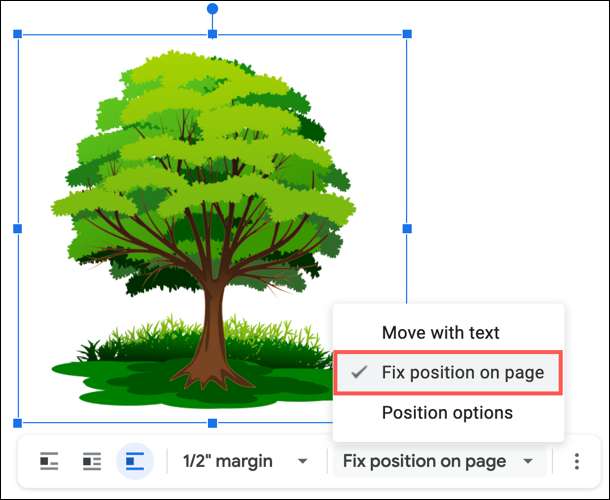
Eventuellt kan du justera bildmarginalen i verktygsfältet. Detta bestämmer hur mycket utrymme som finns mellan bilden och den omgivande texten.
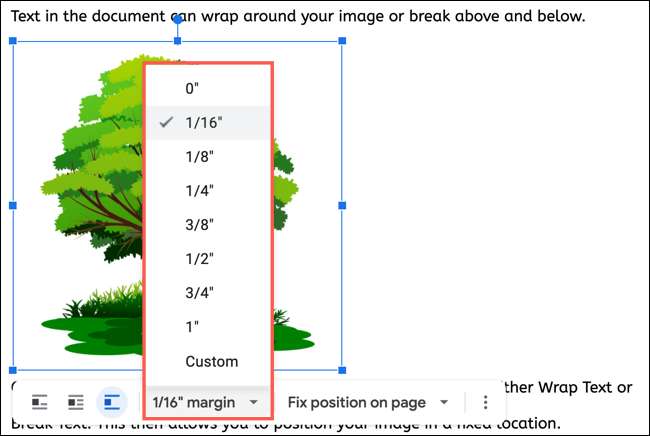
Nu kan du ge din fasta bildposition ett test. Om du redigerar texten runt den, lägg till en annan rad, eller flytta texten upp, noter du att bilden kommer att vara på plats.
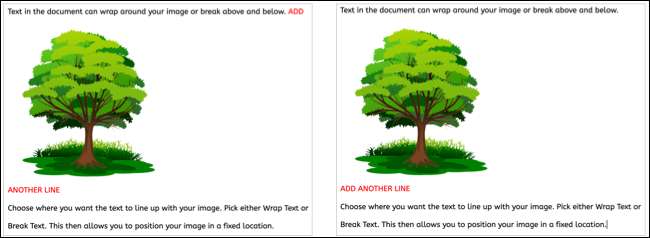
Placera bilden i förhållande till den övre vänstra sidan
En justering som du kan göra till din bilds fasta läge är dess avstånd från början till vänster på sidan.
Välj bilden för att visa verktygsfältet, klicka på de tre punkterna längst till höger och välj "Alla bildalternativ."

När sidofältet öppnas till höger, klicka för att expandera positionssektionen. Nedan i förhållande till den övre vänstra sidan av sidan, justera X- och / eller Y-värdena med pilarna eller genom att ange mätningarna i tum. Värden för x Flytta bilden sida till sida och de för att flytta den upp eller ner.
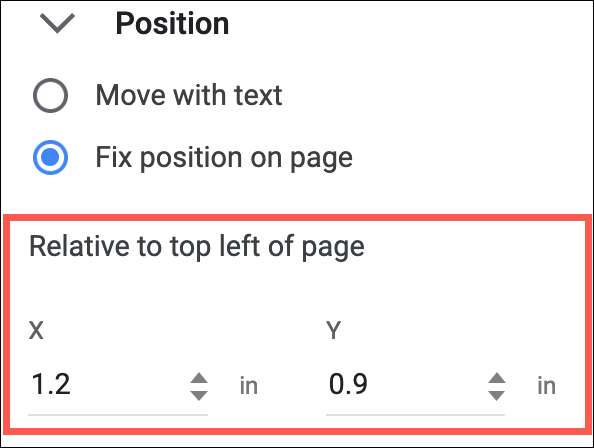
Placera bilden med en snabb layout
Ett annat sätt att stelna var bilden låses i är med en av de snabba layouterna. I sidofältet i bildalternativ, använd pilarna för att flytta mellan de nio layoutalternativen.
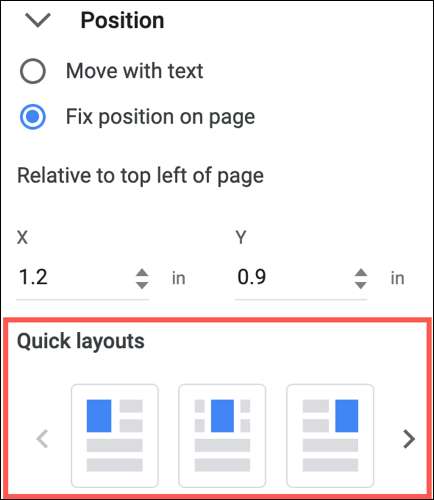
Detta låter dig placera bilden nära toppen, mitten eller botten av sidan, inriktad vänster, mitt eller höger. Klicka på en av de snabba layouterna för att tillämpa den på din bild.
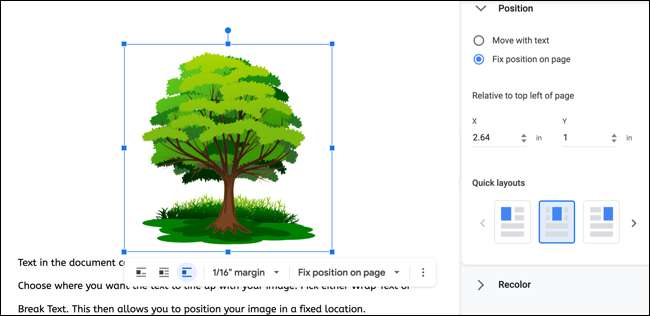
När du använder både text och bilder och börja flytta saker runt, kan det vara svårt att hålla dokumentlayouten ren. Men genom att låsa din bild i ett fast läge kan du arbeta med dina ord medan dina bilder är kvar på plats.
Var noga med att kolla in vår handledning för Lägga till bildtexter i Google Docs För att märka dessa bilder också.
RELATERAD: Så här lägger du till bildtexter till bilder i Google Docs







